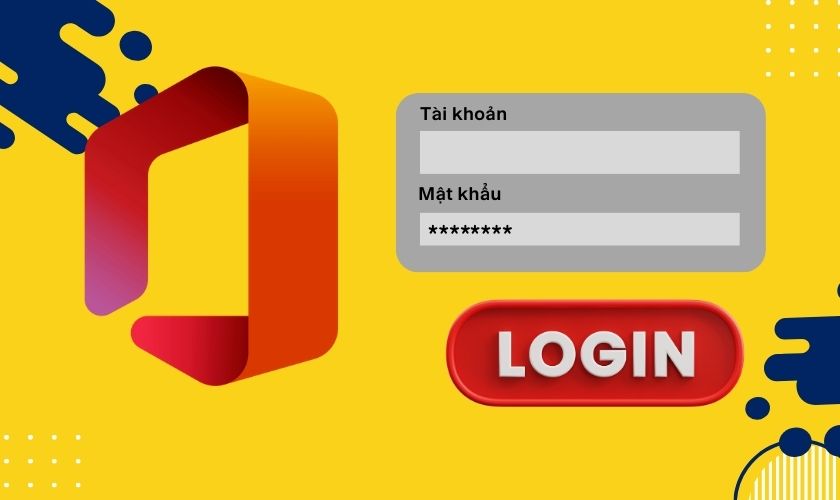Cách sửa lỗi pin laptop sạc không vào nhanh chóng
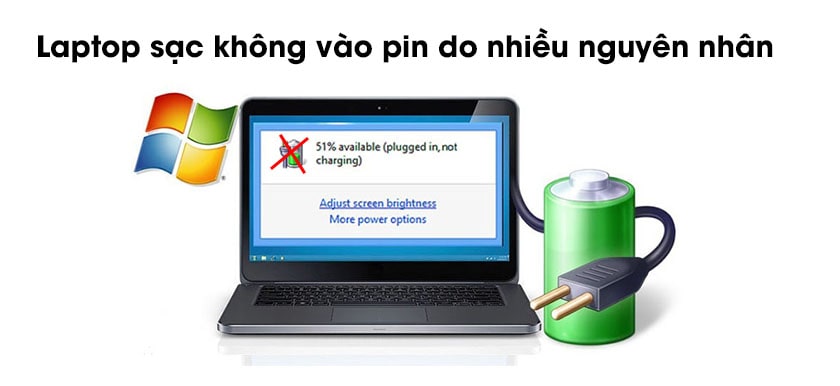
Pin laptop sạc không vào là một trong những lỗi khá phổ biến mà người dùng hay gặp phải. Chúng có thể là do kết nối sạc hoặc do lỗi driver trên máy cũng có khả năng do pin của bạn đã bị hỏng… Và cho dù máy bạn có gặp phải vấn đề gì thì bạn nên xem qua và tự khắc phục nếu nằm trong khả năng của mình. Nếu không thể khắc phục thì hãy mang tới trung tâm sửa chữa để được hỗ trợ tốt nhất. Dưới đây là một số cách sửa lỗi pin laptop sạc không vào nhanh chóng và dễ dàng.
Xem thêm:
Nguyên nhân laptop sạc không vào pin
Để tìm được cách khắc phục được lỗi pin laptop sạc không vào plugged in not charging thì chúng ta cần biết được nguyên nhân của vấn đề để từ đó đưa ra phương án hiệu quả nhất.
Dưới đây là những nguyên nhân cơ bản hay gặp nhất:
- Do nguồn điện có vấn đề
- Dây sạc bị hỏng
- Khe cắm pin bị hỏng
- Pin laptop bị hỏng do sử dụng lâu ngày
- Nhiệt độ laptop quá cao trong quá trình sử dụng làm ảnh hưởng đến các bộ phận bên
trong. - Do driver điều khiển pin gặp vấn đề
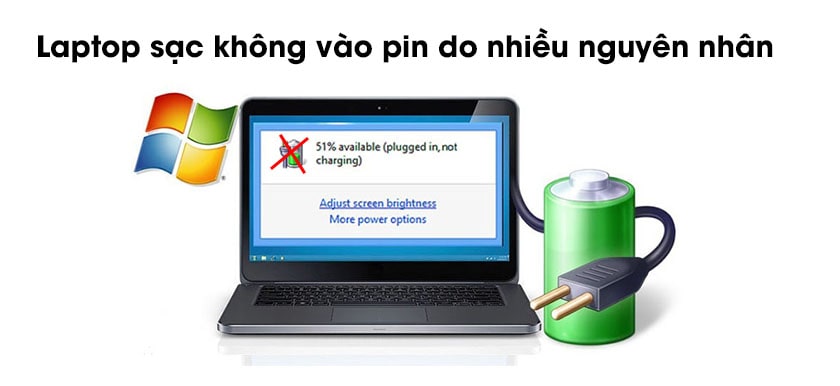
Cách sửa lỗi pin laptop sạc không vào nhanh chóng và dễ dàng nhất
Để có thể khắc phục được lỗi sạc không vào bạn hãy thử một trong những cách
dưới đây.
Cắm lại sạc khi laptop sạc không vào pin
Đây là cách đầu tiên mà hầu hết mọi người đều nghĩ đến khi pin laptop sạc ko vào. Việc rút
và cắm lại sạc giúp xác nhận dây sạc có ổn định hay không, pin đã được lắp đúng cách hay
chưa.
Hoặc để chắc chắn hơn, thì bạn nên sử dụng bút thử điện để kiểm tra ổ điện; hoặc
cắm dây sạc vào một ổ điện khác để kiểm tra chắc chắn.

Kiểm tra pin của laptop
Sau khi rút sạc và cắm lại mà pin của bạn vẫn chưa vào điện thì bạn hãy thử cách tiếp theo
là tháo pin ra khỏi máy và kiểm tra. Đây cũng là một cách có thể thực hiện rất đơn giản.
Bạn chỉ cần tháo pin ra sau đó cắm sạc vào và mở máy. Nếu như laptop của bạn vẫn chạy ổn định thì pin của bạn đã bị lỗi dẫn đến laptop sạc không vào pin.
Kiểm tra dây sạc của máy
Một trong những nguyên nhân khiến cho sạc pin laptop không vào là do dây sạc của máy
hoạt động không ổn định.
Thông thường dây sạc rất dễ bị đứt ở bên trong khiến quá trình sạc pin không thể thực hiện được. Bạn chỉ cần vuốt dọc dây xem xem dây sạc có bị đứt ngầm không hoặc chi tiết hơn hãy tháo adapter.

Ngoài ra, bạn có thể mượn dây sạc tương thích với máy tính của mình để kiểm tra. Nếu sử dụng sạc khác mà sạc pin của máy hoạt động bình thường thì nguyên nhân xuất phát từ dây sạc của bạn. Bạn chỉ cần thay dây khác là có thể sử dụng được nhé.
Kiểm tra khe cắm sạc
Khe cắm sạc được thiết kế gắn liền với main laptop. Tuy nhiên sự kết nối này có thể bị kéo dãn trong quá trình sử dụng làm cho sạc pin laptop không vào.

Trong trường hợp này bạn không nên cắm và rút sạc nhiều lần để làm ảnh hưởng tới chân sạc mà thay vào đó hãy chú ý tới màu sắc cũng như mùi khét phát ra từ dây hay ở khe sạc trên thiết bị của mình.
Nếu lỗi từ khe cắm thì bạn cần mang ra những địa chỉ sửa chữa laptop uy tín để có thể khắc phục được lỗi này.
Laptop bị nóng quá khiến sạc pin laptop không vào
Nhiệt độ là một trong những yếu tố ảnh hưởng lớn tới chất lượng của pin. Nếu laptop của bạn bị quá nhiệt trong quá trình sử dụng sẽ ảnh hưởng trực tiếp tới tuổi thọ của pin.
Không chỉ vậy, đây còn là một trong những nguyên nhân dẫn tới tình trạng sạc pin laptop không vào.

Để cải thiện tình trạng này thì bạn không nên sử dụng máy quá lâu hoặc sử dụng máy tản nhiệt để hạ bớt nhiệt độ của máy trong quá trình sử dụng.
Bên cạnh đó, hãy vệ sinh máy thường xuyên để quạt gió thông thoáng và hoạt động hiệu quả.
Cập nhật driver của máy
Ngoài ra, lỗi driver cũng là một trong những lỗi khiến sạc pin laptop ko vào. Do đó bạn cần cập nhật driver của máy để khắc phục được tình trạng trên.
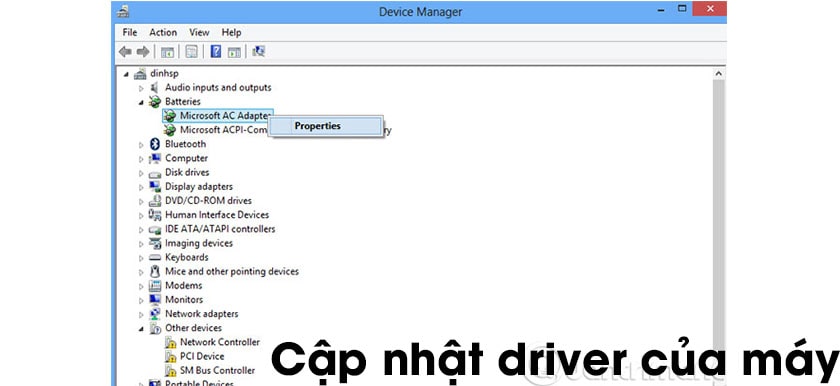
Đối với laptop chạy hệ điều hành Windows bạn thực hiện theo các bước sau: vào Control Panel > chọn Device Manager.
Ở mục Batteries, bạn sẽ thấy ba mục: pin, bộ sạc và Microsoft ACPI Compliant Control Method Battery. Sau khi mở từng mục bạn chọn Update Driver và khởi động lại máy.
Trên đây là một số cách sửa lỗi pin laptop sạc không vào nhanh chóng và dễ dàng nhất. Chúc các bạn thực hiện thành công các thủ thuật laptop này trên chiếc laptop của mình.
![[Góc giải đáp] Có nên cắm sạc laptop khi không sử dụng?](https://bantincongnghe.net/wp-content/uploads/2024/03/co-nen-cam-sac-laptop-khi-khong-su-dung-thumbnail.jpg)